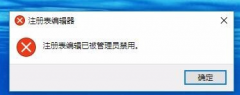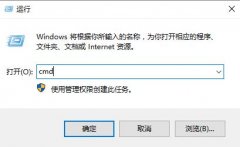提升SSD性能不仅能加快电脑的启动速度,还能显著提高工作效率。近年来,随着固态硬盘(SSD)逐渐取代传统机械硬盘(HDD),越来越多的用户开始关注如何优化SSD的使用体验。本文将针对此话题提出一些实用技巧,帮助用户最大程度地发挥SSD的潜力。

现代SSD通常支持NVMe协议,提供了极快的数据传输速度。而为了进一步优化SSD性能,以下几个方面值得注意:
1. 更新固件
许多SSD设备提供固件更新,这些更新通常包含性能优化和错误修复。及时检查并更新SSD的固件,可以有效提升其工作效率及稳定性。
2. 使用适合的文件系统
NTFS是Windows系统中最常用的文件系统,但在SSD上使用exFAT或ReFS可能在某些情况下带来性能提升。特别是在大型文件的读写操作时,选择恰当的文件系统能够优化数据管理,提高访问速度。
3. TRIM命令的启用
TRIM命令有助于SSD在删除文件后自动清理未使用的数据块,这样可以保持SSD的高性能。在Windows系统中,TRIM通常默认启用,可以使用命令提示符进行检查,确保它处于开启状态。
4. 避免满盘操作
SSD的性能在极限存储时会显著下降。尽量保持SSD有一定的空余空间,如保留15%-20%的未使用空间,可以有效避免速度下降,确保读写操作顺畅。
5. 定期清理系统文件
在使用中,系统会产生一些临时文件和缓存,定期使用系统自带的清理工具或第三方软件清除这些文件,可以释放空间并提升SSD的响应速度。
6. 禁用系统的索引服务
Windows许多版本默认启用索引服务以加速文件搜索,但这对SSD的影响往往是负面的。禁用索引可以减少不必要的写入操作,从而有助于延长SSD的使用寿命。
7. 监测SSD健康
使用如CrystalDiskInfo等软件定期检查SSD的健康状态,可以及时发现问题。监测SSD的温度、读写周期及其它重要参数,有助于优化使用寿命与性能。
通过以上的操作,用户可以显著提升SSD的使用体验,享受更快的数据存取速度和更高的系统响应能力。
常见问题解答(FAQ)
1. SSD的寿命一般有多长?
SSD的寿命通常以TBW(总写入字节数)或DWPD(每天写入驱动器的次数)来表示,常规使用下可持续3-5年或更长。
2. 如何解除SSD的安全擦除?
可以使用厂商提供的工具软件进行安全擦除,具体方法一般在官方网站上提供指导。
3. TRIM命令如何在Windows中检查?
打开命令提示符,输入fsutil behavior query DisableDeleteNotify,如果返回值为0,表示TRIM已启用。
4. SSD满了还可以继续使用吗?
可以使用,但性能会受到影响,建议保持20%左右的空间来优化读写速度。
5. 换新的SSD需要格式化吗?
建议格式化新SSD,这样可以确保文件系统设置正确。
通过上述信息,用户可以更好地理解SSD的使用和优化方式,从而获得更流畅的使用体验。